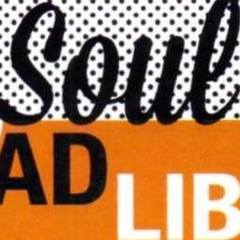Website Sales
An Online Sales Subscription (tap) is needed to use this Sales Forum
Soul Markt Guidelines as at 28 Feb 2022
General Markt Guidelines
TOPIC TITLES - Give the user an idea of what's on offer. A solid title may attract more viewers and hopefully sales!
NO TRADING OF RECENT BOOTLEG/PIRATED OR ILLEGAL MATERIAL - See site wide guidelines. Anyone items/topics will be removed without discussion.
LEAVE FEEDBACK - Once sold please use the feedback feature for all completed sales/purchases
=========================
WEB SALES FORUM (Mint Members Only) GUIDELINES
All mint members are requested to limit their eBay sale advert posts in the Soul Website Forum (Mint Members Only) to a simple 'announce and ending'. eg. one post when first listing sales on eBay and if needed one comment when ending. That should allow you to inform other members of your sales without having a negative effect on other members sales posts.
12,339 topics
-
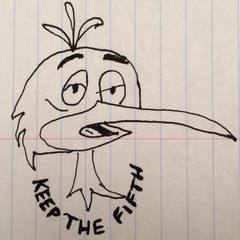
- 1 reply
- 789 views
-

- 1 reply
- 1.1k views
 Guest
Guest -

- 0 replies
- 929 views
 Guest
Guest -

- 0 replies
- 969 views
 Guest
Guest -

- 0 replies
- 822 views
 Guest
Guest -

- 10 replies
- 1.8k views
-

- 0 replies
- 1.1k views
 Guest
Guest -

- 1 reply
- 1k views
-

- 0 replies
- 1.4k views
 Guest
Guest -

- 0 replies
- 969 views
 Guest
Guest -
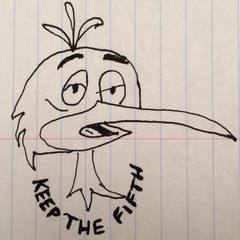
- 1 reply
- 1.5k views
-

- 1 reply
- 966 views
 Guest
Guest -

- 0 replies
- 1k views
 Guest
Guest -

- 0 replies
- 683 views
 Guest
Guest -

- 0 replies
- 1.1k views
-
Source Adverts Go Ad-Free >>
-

- 1 reply
- 974 views
 Guest
Guest -

- 0 replies
- 1.3k views
-

- 0 replies
- 923 views
 Guest
Guest -

- 0 replies
- 1.1k views
-

- 0 replies
- 968 views
 Guest
Guest -

- 1 reply
- 1.4k views
-

- 0 replies
- 710 views
-

- 1 reply
- 944 views
-

- 0 replies
- 795 views
 Guest
Guest -

- 0 replies
- 832 views
 Guest
Guest -

- 1 reply
- 873 views
-

- 2 replies
- 937 views
 Guest
Guest -

- 0 replies
- 813 views
-

- 1 reply
- 967 views
 Guest
Guest -

- 0 replies
- 927 views
 Guest
Guest -
Source Adverts Go Ad-Free >>
-

- 0 replies
- 768 views
 Guest
Guest -

- 1 reply
- 943 views
-

- 1 reply
- 828 views
 Guest
Guest -
- 0 replies
- 748 views
-

- 0 replies
- 932 views
-

- 1 reply
- 1k views
 Guest
Guest -

- 0 replies
- 1.2k views
 Guest
Guest -

- 0 replies
- 852 views
 Guest
Guest -

- 0 replies
- 835 views
 Guest
Guest -

- 0 replies
- 993 views
 Guest
Guest -

- 2 replies
- 1.9k views
 Guest
Guest -

- 1 reply
- 878 views
 Guest
Guest -

- 0 replies
- 782 views
-

- 0 replies
- 761 views
 Guest
Guest -

- 4 replies
- 1.3k views
-
Source Adverts Go Ad-Free >>
-

- 1 reply
- 1.4k views
 Guest
Guest -

- 1 reply
- 1.1k views
-

- 0 replies
- 824 views
 Guest
Guest -

- 0 replies
- 859 views
-

- 1 reply
- 1.1k views